Windows-7
(Setup)
Step-(1) :- Windows-7 Gi Disk
‡`Iqv|
Step-(2):- F2 ‡P‡c
†P‡c Bios G †XvKv|
hw` Skin (¯‹xb) G GB iKg Av‡m Zvn‡j-
Zvn‡j-
Key Board Gi wPý‡bi mvnv‡h¨ 1St Boot
Priority GLv‡b Enter w`‡q [CD/DVD/CD-RW Drive] wU Select
Kiv|
Step-(3):- F10 w`‡q
Yes w`‡q Save ‡`Iqv|
Step-(4):- Kv‡jv Skin
(¯‹xb) G †jLv _vK‡e Press any key to boot from CD O DVD Zvn‡j K‡qKevi Enter †`Iqv|
Step-(5):- Skin G †jLv Avm‡e †mLv‡b Next †`Iqv; Gi ci Next Zvi ci Install Now GLv‡b
Windows-7 Ultimate wU Select
K‡i Next, I accept the license terms
Zvi ci Next.
Step-(6):-
Custom (advanced) ‡h Drive G Windows Setup w`‡Z n‡e †mB Drive wU Select Kiv (†hgb-Disk 0 Partition 2 A_©r Total Size ‡hUv †ewk GB {†MMvevBW} †mUv Select Kiv)| Zvi ci Disk 0 Partition 1 Gi RvqMv Kg †mUv n‡e bv| Wvb cv‡m Drive Options (advanced)
G Click Kiv, Gi ci Format w`‡q Ok
w`‡j Format n‡q hv‡e, Gi ci Next w`‡j Windows-7 wU Setup n‡Z _vK‡e|
Step-(7):-
Type a user name (for example uzzal) [Uzzal Malaque] wj‡L Next- Next-Install important update only wU‡Z Click
Ki‡j GKUv Page Avm‡e, Zv‡Z Time
Zone: (UTC+06:00) Dhaka Data Ges Time wVK Kiv, Gi ci Next w`‡Z n‡e| wKQ~¶b ci Windows-7 (Setup) n‡q hv‡e|
Step-(8):-
Restart †b‡e ZLb F2 †P‡c
Bios G wM‡q Key Board Gi (Aero)
G‡iv wPý Gi mvnv‡h¨ Boot-1St Boot Priority K‡i Select
K‡i Enter ‡mLv‡b Hard Drive
Select K‡i Enter Ges F10-Yes
w`‡q Save Kiv|
GB fv‡e Windows-7 (Setup) w`‡Z nq|
GLb Ab¨vb¨ Setup †`Iqv:-
(1) Mother Board/ (2) Office/ (3) Multimedia BZ¨vw`|
GLb Desk Top G My Computer/My Document BZ¨vw` Avbv:-
Desk Top G Wvb †evZvg Click Zvi
ci Personalize Gi evg cv‡m Change
Desk Top Icon. GLv‡b Computer/Recycle
Bin/Control Panel wU‡Z wVK wPý w`‡q Apply w`‡q Ok
w`‡j P‡j Avm‡e|
Desk Top G Colander/Watch (Nwo)/Temperature BZ¨vw` Avbv:-
Desk Top G Wvb †eZvg Click K‡i Gadgets
GKUv Box Avm‡e, †h ¸‡jv jvM‡e
†m¸‡jv‡Z Dabble Click Ki‡j P‡j Avm‡e|
Thanks Humaion
Malaque
Cont-01914835712
By Uzzal Malake

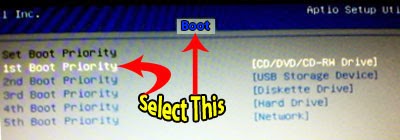
No comments:
Post a Comment